Mẹo tiết kiệm pin khi sử dụng laptop
Laptop là một trong những thiết bị công nghệ đòi hỏi lượng điện năng tiêu thụ cao và thời gian sử dụng trung bình chỉ khoảng 3 đến 4 tiếng. Nhiều người dùng vẫn thường thắc mắc thời gian sử dụng không thể đạt được như con số mà nhà sản xuất đưa ra, thậm chí thua xa. Lý khó đơn giản là thời gian nhà sản xuất đưa ra chỉ được kiểm nghiệm ở một mức độ hoạt động với hiệu suất thấp, trong khi đó người dùng thường sử dụng cùng lúc nhiều tác vụ, kết nối nhiều phụ kiện,... khiến thời gian sử dụng thực tế phải giảm đi.
Để hạn chế hiện tượng thời lượng pin tụt giảm nhanh chóng, bạn có thể thực hiện một số mẹo sau:
Tắt bớt linh kiện không cần thiết
Đặc biệt là card màn hình rời, bạn hãy vào BIOS để Disable (vô hiệu hóa) bớt nó khi không thật sự cần thiết. Song hầu hết các dòng laptop mới sau này đã có chế độ tự động. Ngoài ra, webcam tích hợp cũng là một linh kiện nên hạn chế sử dụng khi đang dùng pin.

Bên cạnh đó, nên rút bớt các phụ kiện đang kết nối với laptop. Chẳng hạn, thay vì sử dụng chuột không dây vừa tốn năng lượng cho kết nối bluetooth, vừa tốn năng lượng cho cổng USB thì bạn hãy sử dụng Touchpad trên máy, rút bớt ổ USB, quạt tản nhiệt...
Tắt bluetooth, Wi-Fi
Hầu hết người dùng laptop hiện nay đều để bluetooth và Wi-Fi ở chế độ hoạt động 24/24. Tuy nhiên bạn nên tắt chúng đi khi không sử dụng. Đặc biệt với W-Fi, nếu không kết nối với điểm truy cập nào thì nó sẽ vẫn liên tục quét tìm các điểm truy cập xung quanh, gây hao tổn thời lượng pin. Tương tự, chỉ nên mở bluetooth khi cần chia sẻ dữ liệu hoặc có các tác vụ liên quan.
Bạn có thể thực hiện việc này bằng phím tắt có sẵn trên bàn phím, hoặc vào Control Panel > Network and Internet > Network Connections, rồi vô hiệu hóa bớt các card không cần thiết.
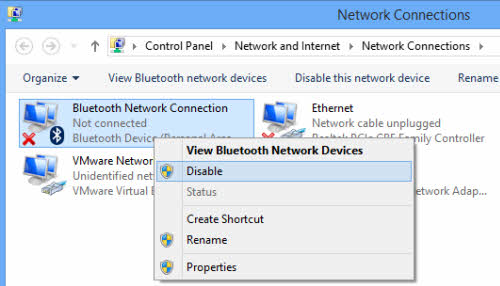
Hạn chế tác vụ chạy nền
Thời lượng pin sử dụng sẽ tỉ lệ nghịch với số lượng và hiệu suất sử dụng các tác vụ của bạn. Do đó, bạn chỉ nên mở các tác vụ cần thiết và hạn chế những tác vụ chạy ngầm. Chẳng hạn như Yahoo! Messenger, Skype,...
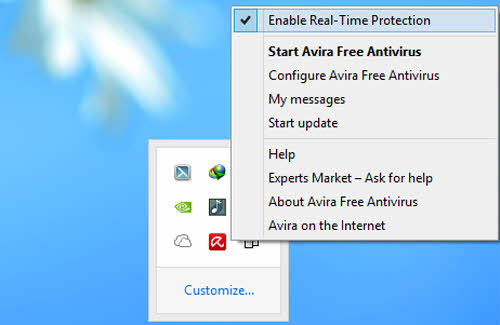
Đặc biệt, bạn có thể tắt hoặc vô hiệu chế độ bảo vệ theo thời gian thực của trình diệt virus đang chạy ngầm từ góc phải màn hình. Tất nhiên, rủi ro máy bị nhiễm mã độc sẽ cao, nhưng bạn có thể chủ động kiểm soát điều này bằng cách không truy cập vào các trang web lạ, không mở dữ liệu lạ từ USB, email... bù lại sẽ tiết kiệm được thời lượng pin.
Giảm độ sáng màn hình
Đây là lời khuyên dành cho cả người dùng laptop, smartphone và máy tính bảng. Theo đó, việc thiết lập độ sáng màn hình ở một mức độ vừa phải để làm việc sẽ giúp tiết kiệm tối đa thời lượng pin. Thông thường chỉ cần đặt con số này ở mức 60% là đủ, một số trường hợp đặc biệt như bị chói nắng, cần độ chính xác khi xử lý hình ảnh thì mới nên cho độ sáng cao hơn.
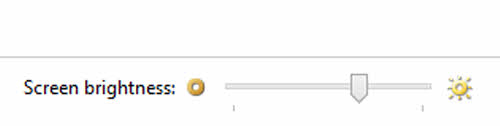
Riêng với Windows 7 trở lên, Microsoft đã cung cấp thêm chế độ Balanced để tự động giảm độ sáng màn hình khi sử dụng pin và tăng lên khi cắm điện nguồn. Bạn có thể tận dụng chế độ này để không phải thủ công thay đổi độ sáng liên tục.
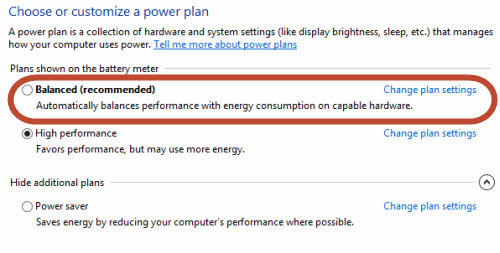

Bình Luận